Emacs je jedan takav primjer uređivača teksta koji je poznat po svojoj svestranosti i fleksibilnosti. Emacs ima sučelje jednostavnog izgleda i user-friendly, zajedno s izvrsnom brzinom i performansama, što ga čini popularnim alatom među razvojnom zajednicom. Emacs također dolazi s detaljnom dokumentacijom, zajedno s nekoliko izvrsnih vodiča i vodiča, kako bi pomogao korisnicima u programu.
Moćne značajke Emacsa, uključujući integraciju kontrole verzija, više načina uređivanja i alate za manipulaciju tekstom, također su igrale ulogu u popularnosti ovog uređivača teksta. Jedna od takvih značajki u kojoj se Emacs ističe je značajka Kopiraj i zalijepi. Ovaj će članak opisati kako koristiti Emacs za kopiranje i lijepljenje podataka.
Emacs i međuspremnik
U Emacsu je postupak kopiranja i lijepljenja materijala izuzetno jednostavan. Međutim, ovaj se postupak razlikuje od onoga što ćete pronaći u drugim urednicima. Na jeziku Emacs postupak rezanja teksta naziva se ubijanjem, a postupak lijepljenja teksta poznat je kao yanking.
Kopiranje teksta, s druge strane, naziva se spremanjem na prsten za ubijanje. To je zato što se u Emacs-u, kada izrežete ili kopirate tekst, šalje izravno na vrh prstena za ubijanje. Prsten za ubijanje u osnovi je popis koji sadrži prethodno ubijene (izrezane) blokove teksta.
Naredbe Kill (Cut), Copy i Yank (Paste) u Emacsu
Da biste kopirali ili ubili tekst u Emacsu, prvo morate odabrati tekst. To se radi pomoću naredbe za odabir Ctrl + razmak.
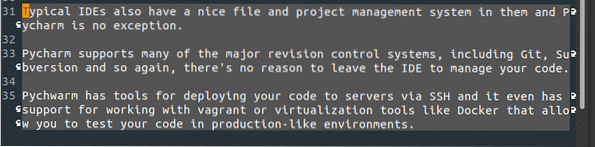
Ako želite kopirati samo odabranu regiju, to možete učiniti pritiskom na Alt + w.
Da biste izrezali ili ubili tekst, možete koristiti tipke Ctrl + k da ubije određenu liniju ili Ctrl + w naredba da se ubije cijela odabrana regija.
Da biste tekst zalijepili ili trgnuli, pritisnite tipke Ctrl + y. Ovim se zalijepi zadnji ubijeni predmet iz prstena za ubijanje. Emacs vam također omogućuje da pomoću naredbe prelazite kroz popis prstenova za ubijanje Alt + y.
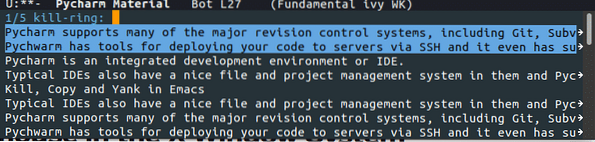
Sažetak naredbi:
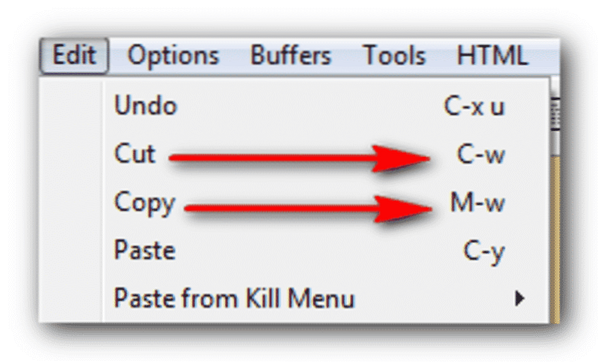
Koliko su dobre značajke Emacs-a za manipulaciju tekstom?
Emacs posjeduje izuzetno moćnu jezgru na pozadini, pružajući ovom uređivaču teksta i svestranost i proširivost. To je pak omogućilo korisnicima da uživaju u velikom skupu alata za manipulaciju tekstom, što pomaže programerima da brže i učinkovitije rade svoj posao. Dopuštanje korisnicima da pristupe ne samo posljednjoj ubijenoj stvari, već i svim prethodno ubijenim predmetima, pokazuje dio moći koju posjeduje ovaj alat jednostavnog izgleda.
 Phenquestions
Phenquestions


